編輯:安卓刷機技巧
索愛X8(索愛e15i)該如何來刷機呢?X8(索愛e15i)刷機之後有什麼好處呢?X8(索愛e15i)刷機的教程在哪裡可以找到呢?別再糾結了,現在就在這索愛X8(索愛e15i)上來跟大家介紹一下索愛X8的刷機教程吧。想刷機的朋友一定要仔細看哦。
刷機分為三部:
一、Android系統必須獲得root 權限;
二、手機安裝刷軟件 xrecovery;
三、真正的刷機。
獲取root權限
1.設置選項裡將sd卡卸載
2.設置》應用程序》開發》USB調試模式 勾選
3. 將手機用數據線和電腦連接並啟動SuperOneClick.exe,並點擊左上角的“Root”按鈕。等待,直到出現 “Device is rooted”彈窗,點擊OK。(很多同學反映,卡在waiting for device 那裡,那是因為手機驅動沒有安裝好。只需安裝PC Companion即可。
重啟手機。你會發現手機裡多了一個“授權管理”程序,通過它,我們可以賦予其他軟件Root權限。
Root後刪除系統自帶程序 下面趁熱打鐵,說說Root後怎麼刪除討厭的系統自帶程序。
部分系統程序可能會提示“刪除失敗”,遇到此種情況,可以:重裝程序,此時該程序會降級變成“用戶程序”,可以很輕易地刪除。
安裝xrecovery刷機軟件
一、安裝xrecovery前說明
說明 :安裝xrecovery系統要求
1、手機必需是root好了的系統;
2、手機必需安裝了RE管理器;(沒有的話到網上下一個裝到手機上)
3、xrecovery中英文說明:
二、安裝xrecovery步驟
1、下載安裝xrecovery所需要的文件X8_xrecovery安裝文件.rar,解壓放到手機SD卡上;
2、利用RE管理器到sdcard裡面將解壓後復制到卡上的的3個文件全部勾選復制;
3、在RE管理器裡面回到system/bin更改手機權限為讀寫狀態,將3個文件粘覆蓋在bin裡面,最後將3個文件的權限勾選上,重啟手機,安裝完畢。
三、使用xrecovery備份自己的系統方法
1、進入xrecovery;
2、點按Backup and Restore備份與恢復;
3、點按Backup備份,xrecovery自動開始備份你的系統至SD卡;
4、備份完成後,選擇Peboot Reboot重新啟動你的手機;
5、查看手機SD卡上xrecovery/backup/目錄裡面的備份文件,你可以把它重命名,方便以後讀取。
四、使用xrecovery刷其他人制作的XR固件的方法
1、選擇好你所需要刷的XR固件,以文件夾方式放在手機SD卡上xrecovery/backup/目錄裡面;
2、重啟手機,進入xrecovery模式;(開機時不停的按右邊的第三個鍵,側邊鍵是上下選擇)
3、請選擇Factory reset (full wipe)工廠復位(滿擦拭),這是為了清理前一個系統的運行緩存,方便安裝新固件;
4、選擇Backup and Restore備份與恢復;
5、選擇Restore 恢復這一項,選擇xrecovery/backup/目錄裡面要刷的固件文件夾,新固件刷機開始;
6、刷固件完成後,按Peboot Reboot重新啟動你的手機,利用XR刷固件步驟完成。
五、使用xrecovery來解決精簡系統後出現的問題
許多機友都喜歡root過後來精簡系統自帶軟件,有時可能沒注意刪減了必要的程序,倒置系統運行不正常,怎麼辦,是重新刷一次機還是怎麼辦,我遇到許多這樣的機友向我提問詢求解決辦法,呵呵,請看下文
1、進入xrecovery界面(開機時不停的按右邊的第三個鍵,側邊鍵是上下選擇)
2、選擇Backup and Restore/Advanced Restore 高級恢復,進入SD卡上xrecovery/backup/目錄,找到手機系統的那個固件,打開固件文件夾選擇sysrem這個文件點擊它,系統文件自動恢復開始; 3、system刷完後,選擇Peboot Reboot重新啟動你的手機,開機後去看看系統自帶程序是不是恢復如初了。
六、使用xrecovery來安裝update.zip更新文件 有時機友在網上下載了某一個更改主題或者是更新其它的部件文件是zip後綴用XR來恢復的
1、下載的update.zip文件不要解壓,直接放在手機SD卡的根目錄上;
2、重啟手機進入xrecovery,選擇Advanced opti**高級選項,進入Wipe Dalvik cache 擦拭虛擬機的緩存,點擊擦拭;
3、擦拭完成返回,選擇Install custom zip(安裝自定義zip文件),找到SD卡根目錄上的update.zip,點擊安裝;
4、重啟手機。
七、使用xrecovery來安裝zip後綴的系統rom固件
1、網上下載的update.zip固件rom,不要解壓,直接放在SD卡根目錄上;
2、重啟進入xrecovery,選擇Factory reset (full wipe)工廠復位(滿擦拭),點擊擦拭;
3、擦拭完成後,點擊Install update.zip from SD Card (從SD卡安裝升級更新),選擇固件rom刷機;
4、刷固件rom完成後重啟手機。
下面我們就開始刷機過程吧。
(刷機前先對自己手機中的一些重要內容進行備份吧,像名片,短信,日歷等重要信息,有需要的就先備份一下,否則刷機後就都沒了。)
備份好以後,我們需要先給我們的android手機下載一個適合該手機使用的rom包,這就像電腦上在重做系統前需要買張系統盤或是在網上下載一個系統鏡像,這裡要注意的是,手機畢竟不是電腦,大家在下載rom時一定要下載適合自己手機的相應版本,其他型號手機的rom是不通用的。
准備工作都完成了,
首先,將下載好的rom包通過數據線或是讀卡器放到SD卡的根目錄下,
然後重命名為update.zip,
然後關機,按住Home小房子鍵的同時按開機鍵,即可進入recovery恢復模式,
然後移動軌跡球(方向鍵)到第四項,按下軌跡球選擇進入“Flash zip from sdcard進入Flash zip from sdcard後,我們找到剛才重命名的update.zip文件,然後按下軌跡球(確定鍵)選擇它。
選擇update.zip後,然後再按下Home小房子鍵,就開始自動安裝系 統刷機了如下圖就是系統的安裝過程了,安裝過程中不要有其他操作,等待一會就 可完成安裝當安裝完畢時,會自動進入下圖這個界面,最下面那行Install from sdcard complete就說明安裝成功了。
現在選擇第一個Reboot system now重啟手機,稍等片刻即可體驗全新Android系統了!(注:刷機後首次開機時間較長,請耐心等待一下)如遇到刷機失敗的情況,比如刷機後出現無法開機,無法進入系統的情況,請再次關機,然後重新通過之前的方法再進到recovery恢復模式中,選擇 Wipe,進入如下界面後,全部項目選擇一下,清空所有手機數據(如同恢復出廠設置),然後再重啟手機就可進入系統了。
如果還是有問題,請先wipe後再重新按之前的步驟再刷一次。至此,整個刷機過程就結束了,是不是很簡單呢?而且,刷機重裝系統並沒有什麼風險,並不會像傳說中的會使手機變磚或是壞掉,即使刷機失敗,或是rom不合適,只需再換個rom重新刷一次即可。
索尼手機刷機包:http://www.romzhijia.net/phonelist/8
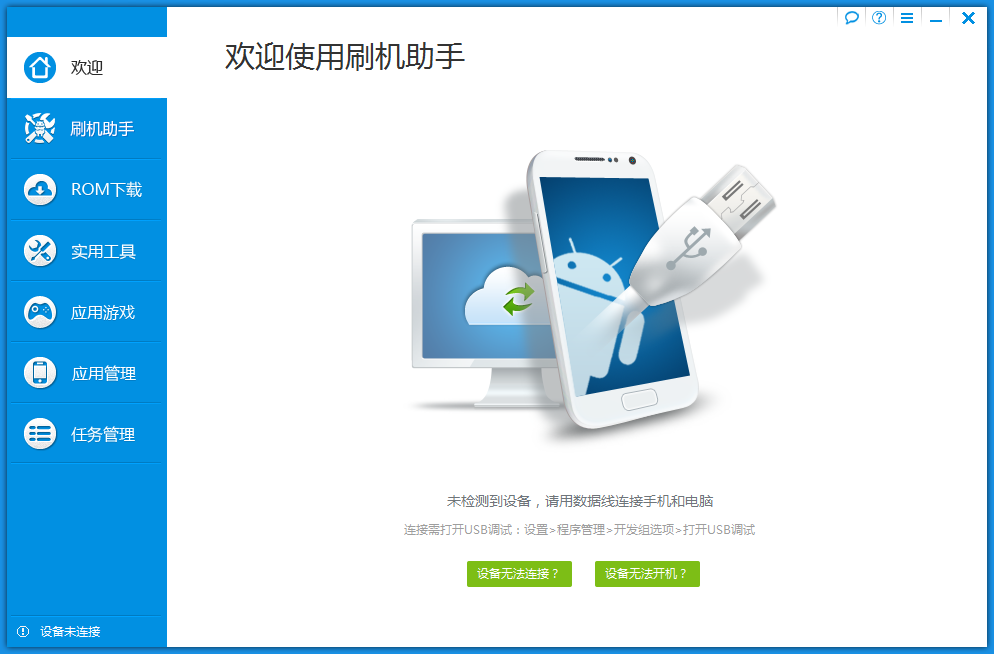 華為 榮耀四核(U9508) ROOT圖文教程 ROOT工具下載
華為 榮耀四核(U9508) ROOT圖文教程 ROOT工具下載
華為 榮耀四核(U9508)介紹: 華為U9508在配置方面,白色榮耀四核愛享版(U9508)與黑色版一致,它采用4.5英
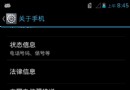 如何使用華為C8815官方ROM進行刷機?
如何使用華為C8815官方ROM進行刷機?
在我們日常使用華為C8815的過程中,難免會遇到各種問題,尤其是愛為華為C8815刷機、ROOT、精簡的機友。這篇教程教大家如何使用華為C8815官方ROM進行刷
 中興n970手機如何來刷機? 圖文教程
中興n970手機如何來刷機? 圖文教程
【ROM之家】來說說一下中興n970手機如何來刷機了,這次說的刷機是刷第三方的rom包,也即是利用recovery來刷機的,也即是我們常說的卡刷刷機了,很多人還不
 中興紅牛v5怎麼刷機?刷機教程
中興紅牛v5怎麼刷機?刷機教程
【ROM之家】中興紅牛v5刷機教程大家想知道嗎?下文將為大家演示中興v5刷機步驟,如果你不喜歡紅牛v5自帶的手機系統就可以為它刷別的系統哦~有興趣的朋友請參考下文